Kadalasan ang mga pagkilos ng mga virus (mas madalas - mga pantal na pagkilos ng mga gumagamit) ay humantong sa ang katunayan na ang Windows Task Manager ay naharang, hindi tumutugon sa mga pagtatangka na tawagan ito. Ilang mga tao ang nais na muling mai-install ang buong system dahil dito, ngunit hindi ito kinakailangan - may mga paraan upang maibalik ang Task Manager.
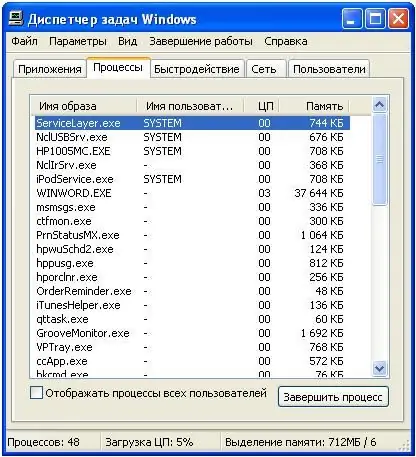
Panuto
Hakbang 1
Ang pinakamahusay na paraan ay ang pagpapalit sa naka-block na pamantayang Task Manager ng mas advanced na programa ng Process Explorer (https://technet.microsoft.com/ru-ru/sysinternals/bb896653), na makabuluhang nagpalawak ng pag-andar
Hakbang 2
Kung nais mong ibalik ang orihinal na Task Manager, o ang pag-install ng iba pa ay hindi nakatulong, subukang gamitin ang Windows Registry Editor upang suriin ang key [HKEY_CURRENT_USER / Software / Microsoft / Windows / CurrentVersion / Policies / System] at, kung mayroong isang DisableTaskMgr entry na may halagang 1, tanggalin siya.
Hakbang 3
Maaari mong paganahin ang Task Manager sa pamamagitan ng Group Policy Management Tool (gpedit.msc). Doon, sa seksyong "Ctrl + Alt + Del Features", hanapin ang pagpipiliang "Tanggalin ang Task Manager" at itakda ito sa "hindi pinagana".






